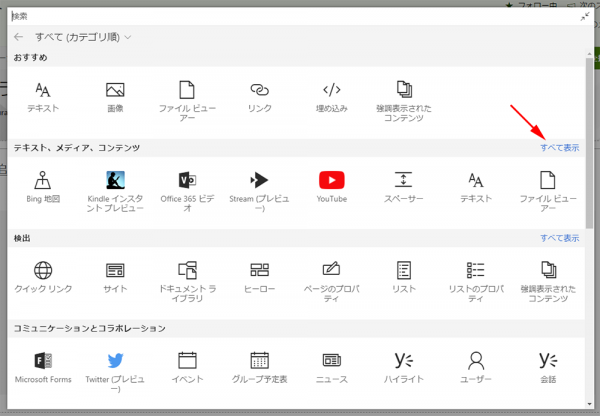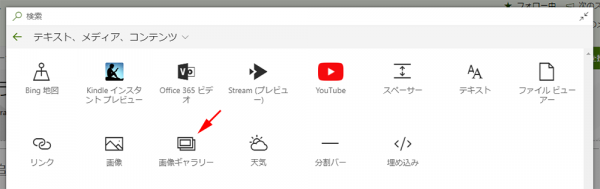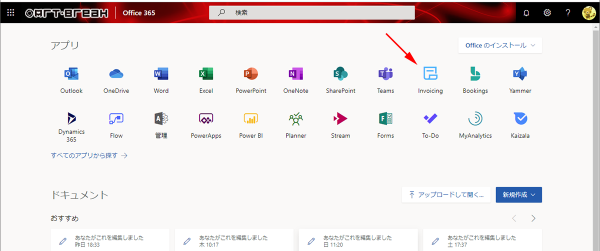「感情の蓄積」という言い回しが正しいかどうかは僕の国語力の問題なのでカンベンしてもらって…。
Office 365 の便利な使い方シリーズとして、YouTuber になって動画で実際に緩く解説しながらデモをする第2弾です。第1弾は以下。
で、今回第2弾は Microsoft の MVP Global Summit に先月参加し、そこでもらったノベルティの中に Flic と呼ばれる Bluetooth でつながる物理ボタンがあったので、せっかくだからこれを使ってカンタンに面白い事をしてみようという内容です。
▼ノベルティの中に入っていた Flic。OneDrive の新アイコンが印刷されています。(しまった…今回のデモの中で OneDrive for Business は入れてなかった…)

▼YouTube の動画
以下、動画の内容のザックリした説明と補足です。
“Office 365 :便利な使い方 Vol.2 – Filc(物理ボタン)を使って感情の蓄積と緊急ボタン” の続きを読む